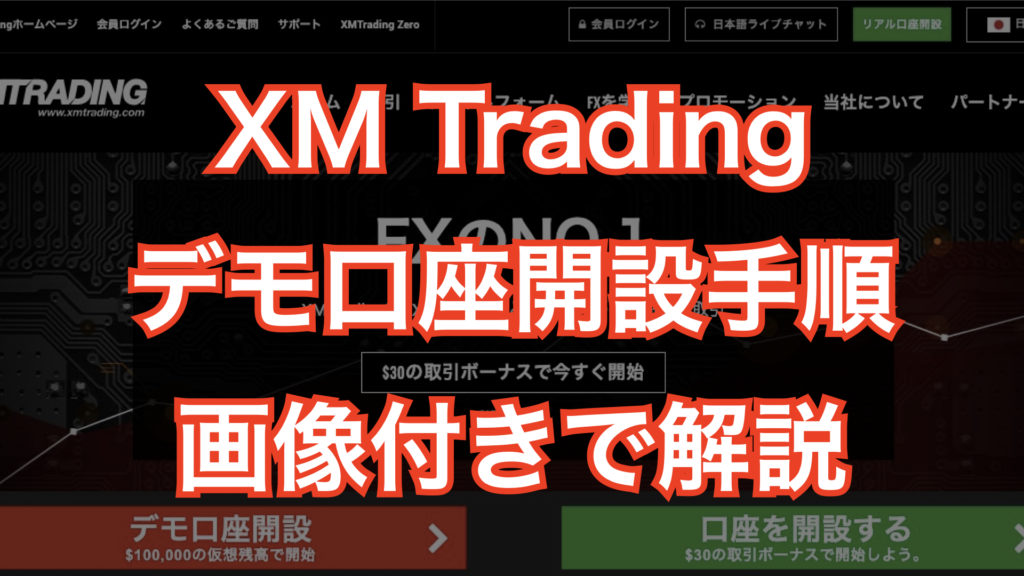
XM Tradingのデモ口座開設は最短1分で完了します。
PCでもスマホでも簡単な手続きで開設できるうえ、取引もすぐに始められますよ。
XM TradingでFXを始める
XM Trading デモ口座開設手順
PCでのデモ口座開設手順をお伝えしていきますが、スマホでも同じ流れで開設ができますので、参考にしてみてください。
「デモ口座開設」ボタンをクリック
XM Trading公式サイト[https://www.xmtrading.com/jp/]の「デモ口座開設」ボタンをクリックしましょう。

デモ口座情報を入力
口座情報の設定を行います。記入例を参考に英語で入力をしていきます。
入力内容に問題がなければ「デモ口座開設」を選択します。

記入例 【個人情報】
- 下のお名前: Taro
- 姓: Yamada
- 居住国: Japan
- 都道府県: Tokyo
- コード: 81
- 電話: 90-1234-5678
- Eメール: contact@gmail.com
- 希望言語: 日本語
記入例 【取引口座詳細】
- 取引プラットフォームタイプ: MT4
- 口座タイプ: スタンダード
- 口座の基本通貨: JPY
- レバレッジ: 1:888
- 投資額: 5,000,000
記入例 【口座パスワード】
- 口座パスワード: 小文字・大文字・数字を含める
- パスワードの確認: 同じパスワードを入力
最後にニュースレター受け取りにチェックを入れて、「デモ口座開設」ボタンをクリックします。
メールアドレス確認
登録アドレスにメールが送られてきますので、メール確認をしましょう。
認証作業が残っていますので、メールの「Eメールアドレスをご確認下さい。」をクリックします。
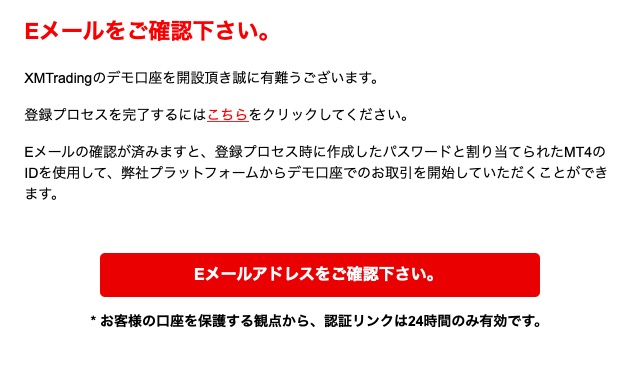
口座情報の確認
メールの認証が完了したら、改めてデモ口座の口座情報がメールで送られます。
取引を開始するには「ID」「パスワード」「サーバー名」が必要になりますので、今一度確認をしてみてくださいね。
MT4/MT5のダウンロードがまだの場合は、受信メールからダウンロードができますよ。
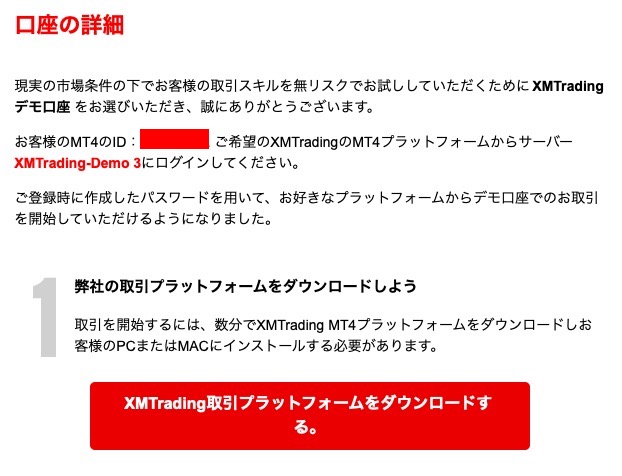
XM Trading デモ口座 よくある質問
- デモ口座は無料ですか?
完全無料でご利用できます。
- デモ口座はいくつまで作れますか?
お一人5口座となっています。ただし、暗号通貨や米ドルなどの別通貨での開設となります。
- 有効期限はありますか?
有効期限はありません。
ただし、90日間利用がない場合は無効になりますので、カスタマーサポートへ問い合わせをする必要があります。
- デモ口座の口座タイプは選べますか?
口座タイプは2種類です。スタンダード口座とZero口座を体験できます。
- リアル口座との違いは何ですか?
仮想資金を利用しますので、心理的負担がリアル口座より少ないかと思われます。
取引環境はリアル口座と同じものを体験できます。
- 残高をリセットできますか?
手動でのリセットはできません。デモ口座を再度開設する必要があります。
XM TradingでFXを始める
